专栏文章 手把手教你用 AirtestIDE 无线连接手机!
此文章来源于项目官方公众号:“AirtestProject”
版权声明:允许转载,但转载必须保留原链接;请勿用作商业或者非法用途
1. 前言
一直以来,我们发现同学们都挺喜欢用无线的方式连接手机,正好安卓 11 出了个无线连接的新姿势,我们今天就一起来看看,如何用 AirtestIDE 无线连接你的 Android 设备~
2. Android11 以下的无线连接方式
当 手机与电脑处在同一个 wifi 下,即可尝试无线连接手机了,但是这种方式受限于网络连接的稳定性,可能会出现连接不够稳定的情况。
对于 Android11 以下的设备,具体连接操作步骤如下:
1)手机开启 USB 调试
确保手机开启了 USB 调试选项,并先 用 USB 线将手机和电脑连接起来(这里画个重点,很多同学会忽视掉这一步!)
2)电脑端执行 adb tcpip 5555
在电脑端执行命令 adb tcpip 5555 ,其中 5555 是端口号,可以根据自己的需求来指定,5555 是默认值。

如果你在执行 adb tcpip 5555 的时候,发现报错 error: no devices/emulators found ,大概率就是,你没有打开手机的 USB 调试功能,请回到第一步再仔细阅读并操作一遍。

3)获取手机 IP 地址
获取手机的 IP 地址,可以在 手机设置-关于手机-状态信息-IP地址 里找到:
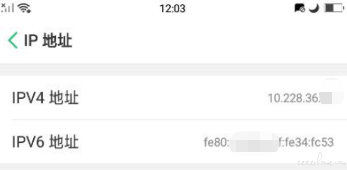
4)IDE 输入连接字符串
随后 可以拔掉 USB 线(到这一步,就可以拔掉 USB 线啦!),在 AirtestIDE 的 远程设备连接 处输入 adb connect 手机ip:刚才填入的端口号5555 ,例如 adb connect 10.228.36.xx:5555 ,点击连接,刷新 ADB 后就能在设备列表中看到连上的设备了:
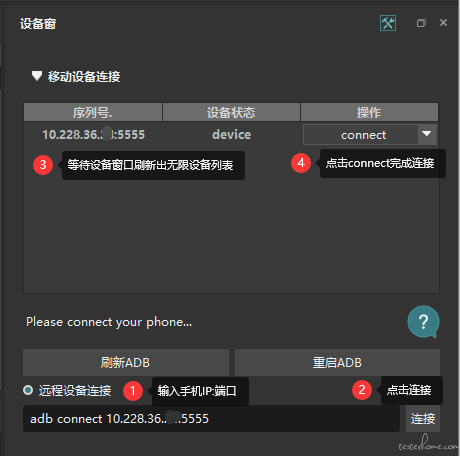
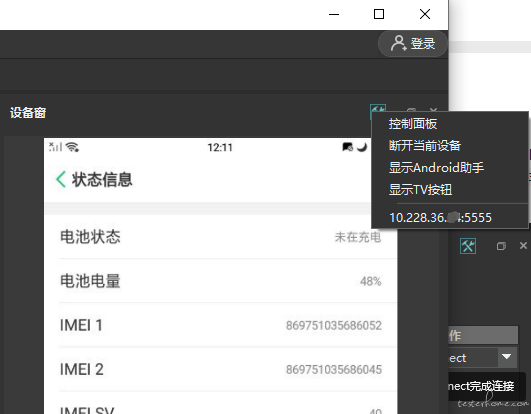
5)连接断开可重试
如果因为网络波动、重启 ADB 等原因导致连接断开,重新执行一次 adb connect ip:port 即可。
6)特别注意
Android11 以下的设备,使用无线连接,一开始还是需要用 USB 线连接手机和电脑,指定端口、查询 IP 之后,才可以拔掉 USB 线!!!
3. Android11 的无线连接方式
开篇的时候我们有提到,Android11 无线连接有了新的姿势!就是 全程不需要连 USB 线 了,非常快乐,就像蓝牙配对那么方便。
接下来我们就详细讲述下,AirtestIDE 是如何无线连接 Android11 的设备吧!
1)确保电脑里的 ADB 是 41 版本
亲测,如果要使用新姿势来无线连 Android11 的设备,adb40 已经不能满足我们的需求了,所以还是先老老实实把电脑里面的 adb 版本升级成 41 吧。
我们可以用 adb --version 来查看电脑里面的 ADB 版本情况:
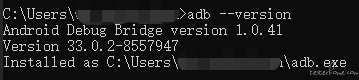
2)手机开启 USB 调试
在你的 Android11 设备上,开启 USB调试 选项。
3)启用无线调试选项
找到 USB 调试下面的 无线调试 选项,点击右侧的开启按钮:
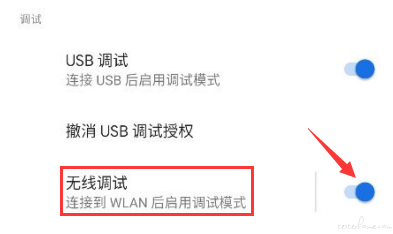
4)使用配对码配对设备
然后点击 无线调试(有点神奇的交互,但是就是这么进入下一级菜单的。。。),再点击 使用配对码配对设备 ,可以看到与设备配对的 WLAN 配对码和 IP 地址、端口啥的:
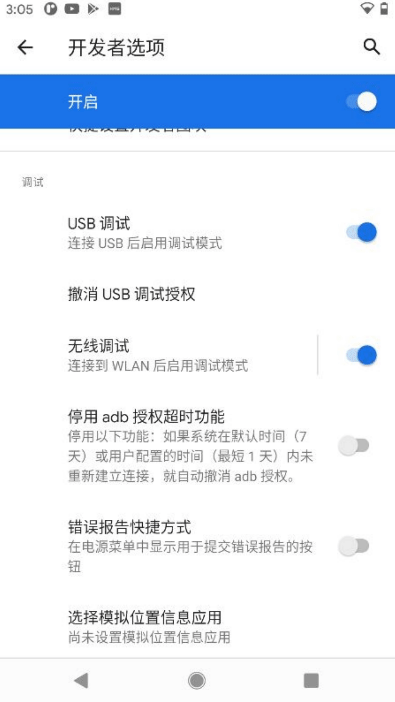
此时就可以打开我们电脑上的终端,输入匹配命令,开始跟我们的手机设备进行匹配了:
adb pair 10.228.57.xx:port

成功匹配之后,我们还可以从手机的已配对设备上看到我们的 PC 设备信息:
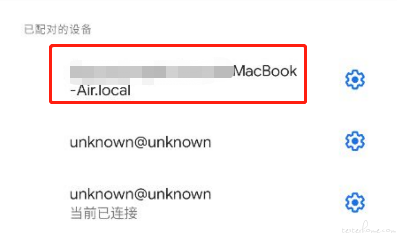
5)查询设备 IP
仍然在无线调试界面下,就能查询到我们设备的 IP 和端口:
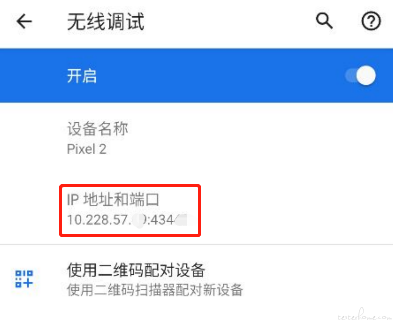
6)adb connect 无线设备
在 PC 的终端里使用 adb connect ip:port 连接这台设备:

7)IDE 连接
在 IDE 里连接 Android11 的无线设备,方式与上述设备一样,只是有一点我们需要注意,刚才我们是使用 adb41 来进行设备配对和 adb connect 的,所以 需要把 IDE 里面的 ADB 也替换成统一的 41 版本(目前 IDE 用的都是 40 版本,我们后续也会升级成 41 版本),如果不替换版本,则会因为 adb 版本不统一,产生冲突无法连接上 Android11 的无线设备:
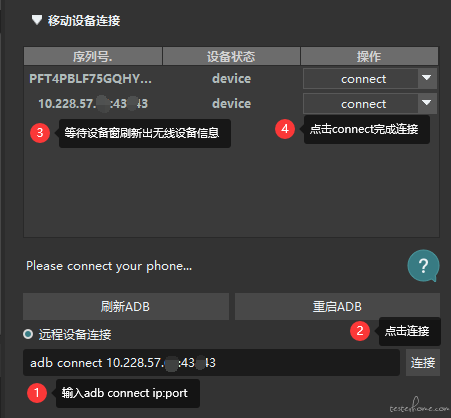
tips:如何把 IDE 里面的 adb 替换成 41 版本
在安卓开发的官方平台上,找到 SDK 平台工具:https://developer.android.com/studio/releases/platform-tools?hl=zh-cn ,下载最新的 Android SDK 工具,解压之后,找到里面的 adb 工具:
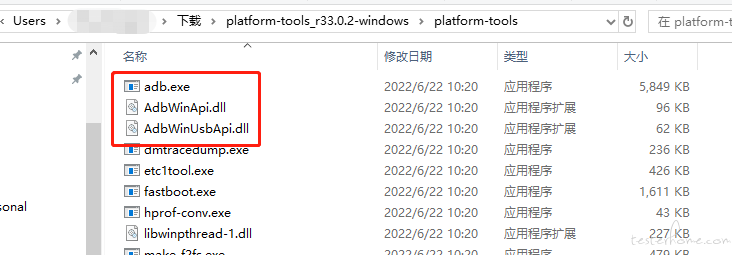
把 ADB 的 3 个文件复制出来,并且到 IDE 的相应目录下,替换掉原有的 40 版本:
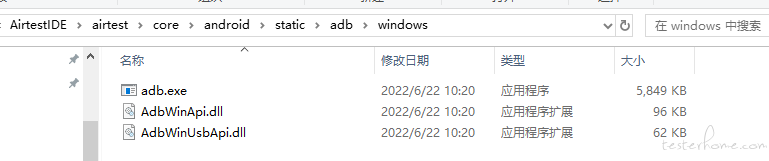
4. 纯 Airtest 脚本连接无线设备
IDE 连接无线设备的方式我们已经详细过一遍了,这里再补充下,纯 Airtest 脚本的方式来连接无线设备:
# 方式一
auto_setup(__file__, devices=["Android://127.0.0.1:5037/ip:port"])
# 方式二
connect_device("Android://127.0.0.1:5037/ip:port")
# 方式三
init_device(platform="Android",uuid="ip:port")
# 其中,ip:port,即无线设备的ip地址和端口号
5. 小结
今天的推文主要讲解了以下内容:
- Android11 以下设备的无线连接方式
- Android11 及以上设备的无线连接方式
- 如何把 IDE 里 40 版本的 ADB 替换成 41 版本
- 纯 Airtest 脚本方式连接无线设备
其实对于 Android11 以下的设备,和 Android11 以上的设备来说,无线连接方式最大的优化在于,Android11 及以上设备不需要再连接数据线来做无线连接的准备工作了,而且设备配对成功之后,只要 PC 和手机设备处于同一个 wifi 下,就可以直接连接使用,不用再重新连数据线、配对之类的,非常方便!
Airtest 官网:https://airtest.netease.com/
Airtest 教程官网:https://airtest.doc.io.netease.com/
搭建企业私有云服务:https://airlab.163.com/b2b
官方答疑 Q 群:117973773
呀~这么认真都看到这里啦,帮忙点击左下角的爱心,给我点个赞支持一下把,灰常感谢~